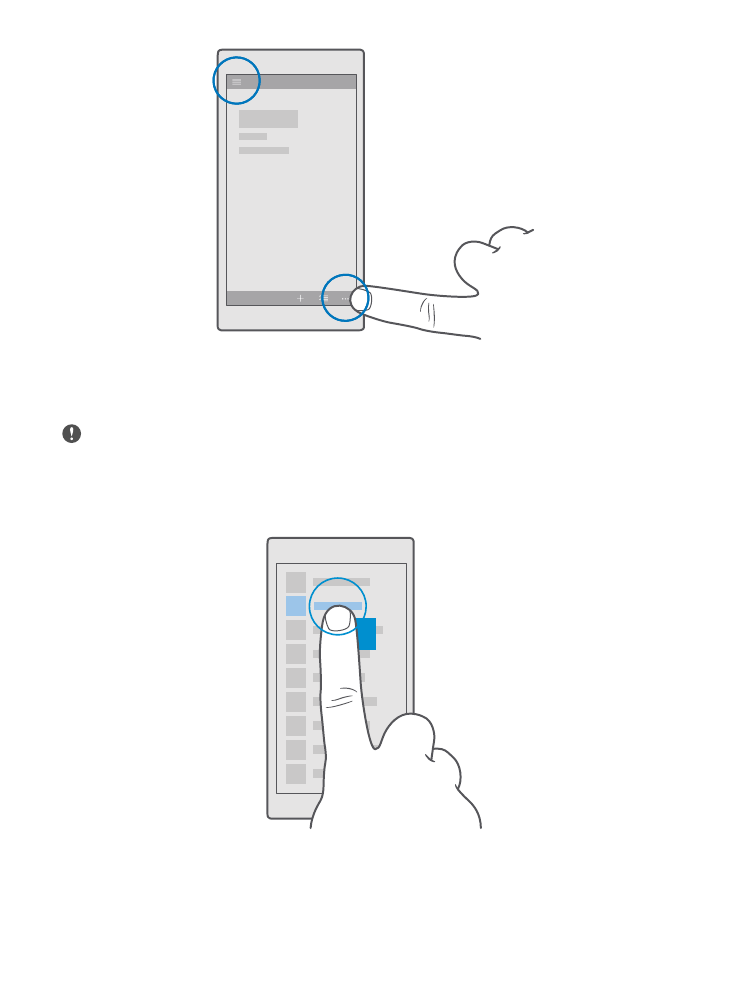
Sử dụng màn hình cảm ứng
Khám phá điện thoại của bạn với một lần nhấn, trượt hoặc kéo.
Chú ý: Tránh làm trầy xước màn hình cảm ứng. Không sử dụng bút thật, bút chì hay các
vật nhọn khác trên màn hình cảm ứng.
Để mở một ứng dụng hoặc mục khác, hãy chạm vào ứng dụng hoặc mục đó.
Nhấn và giữ để mở tùy chọn thêm
Đặt ngón tay lên một mục cho đến khi menu mở ra.
Chạm và giữ để kéo một mục
Đặt ngón tay vào mục này trong vài giây và trượt ngón tay trên màn hình.
© 2016 Microsoft Mobile. Bản quyền đã đăng ký bảo hộ.
15
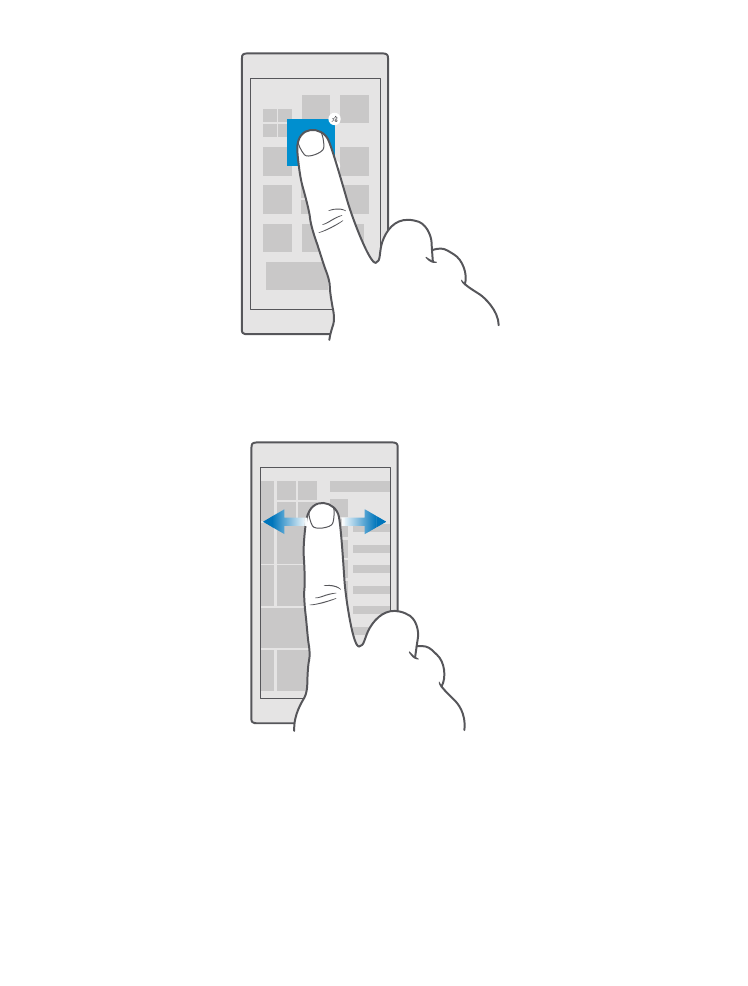
Trượt
Đặt ngón tay lên màn hình và trượt ngón tay theo hướng bạn muốn.
Ví dụ: trượt sang trái hoặc phải giữa màn hình bắt đầu và menu ứng dụng hoặc giữa các giao
diện khác nhau trong các ứng dụng.
Di chuyển qua một danh sách hoặc menu dài
Trượt nhanh ngón tay bằng chuyển động nhẹ lên hoặc xuống trên màn hình và nhấc ngón tay
lên. Để ngừng di chuyển, hãy chạm vào màn hình.
© 2016 Microsoft Mobile. Bản quyền đã đăng ký bảo hộ.
16
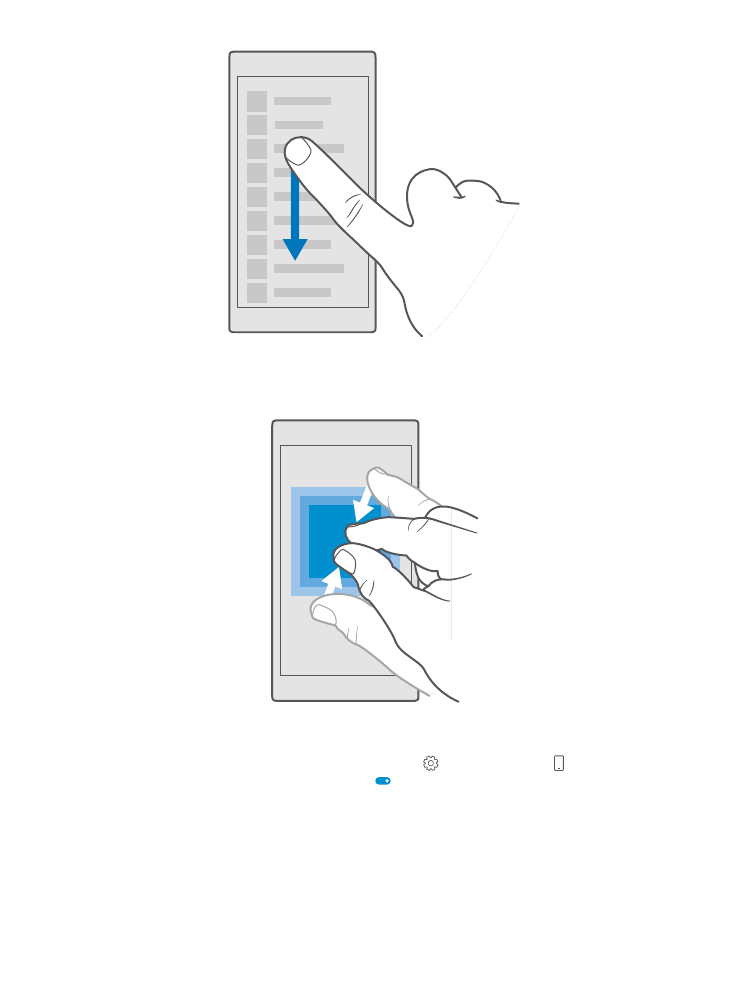
Phóng to hoặc thu nhỏ
Đặt 2 ngón tay lên một mục, chẳng hạn như bản đồ, ảnh hoặc trang web, sau đó trượt hai ngón
tay ra xa hoặc lại gần nhau.
Khóa hướng màn hình
Màn hình sẽ tự động xoay khi bạn xoay điện thoại 90 độ. Để khóa màn hình ở hướng hiện tại,
hãy trượt xuống từ phía trên cùng của màn hình, nhấn Tất cả cài đặt > Hệ thống > Màn
hình hiển thị và chuyển Khóa xoay sang Bật .
Xoay màn hình có thể không hoạt động trong tất cả các ứng dụng hoặc giao diện.
© 2016 Microsoft Mobile. Bản quyền đã đăng ký bảo hộ.
17